在日常工作中,Excel通常用于创建表和组织数据。在提交表格文件之前,为防止其他人看到表格中的链接和公式,可能需要将Excel转换为PDF。如何将Excel转换为PDF?下面小编给大家介绍一下使用Excel转换PDF转换器的详细教程,希望对对家有所帮助

一、使用Excel编辑和处理表单后,我们可以将表单文件另存为PDF,在Excel中,单击文件,在弹出菜单中选择导出,然后单击界面右侧的“创建PDF / XPS”。保存窗口中的文件名和存储目录,然后单击发布。
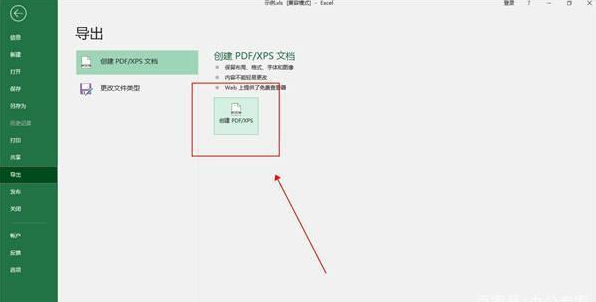
二、除了导出外,您还可以使用Excel将文件另存为PDF文件。同样,单击文件,然后单击另存为。在“另存为”界面中,如有必要,您可以设置文件名和位置,将保存类型设置为PDF,然后单击“保存”。以相同的方式,您可以将Excel转换为PDF。
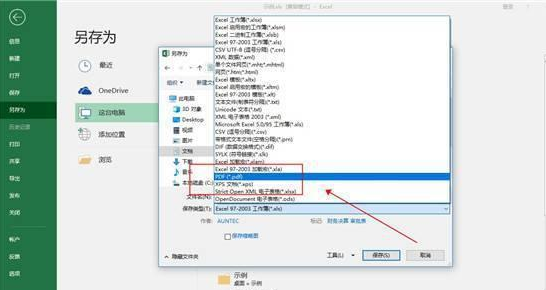
三、如果有许多要转换的Excel表单,则上述方法不易使用。在这种情况下,可以使用PDF转换的hi格式。

四、然后添加要转换的Excel表,设置文件存储位置,然后单击“开始转换”。转换后,将出现一个提示窗口。在提示窗口中单击[打开文件]以查看PDF。
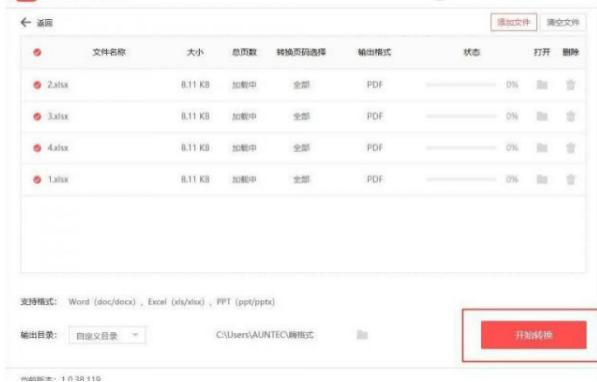
四、以上是将Excel转换为PDF的具体方法。您必须尝试将PDF转换为Excel。
以上就是小编今天给大家带来的关于Excel转换PDF转换器的详细使用步骤,希望对大家有所帮助,如果大家感觉小编教程做的还不错的话,大家记得给本站添加一个收藏更多下载体验,请前往QQ下载站







